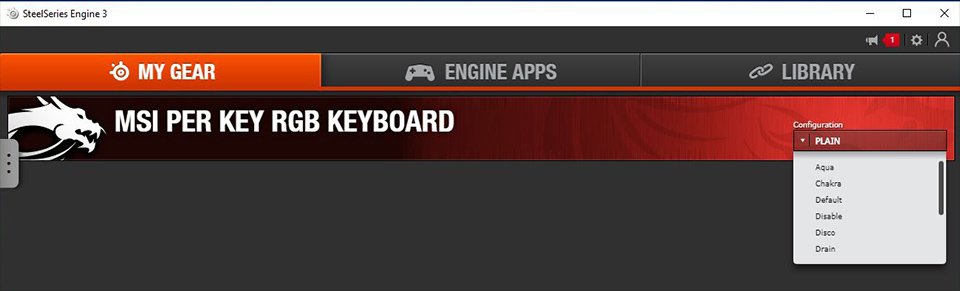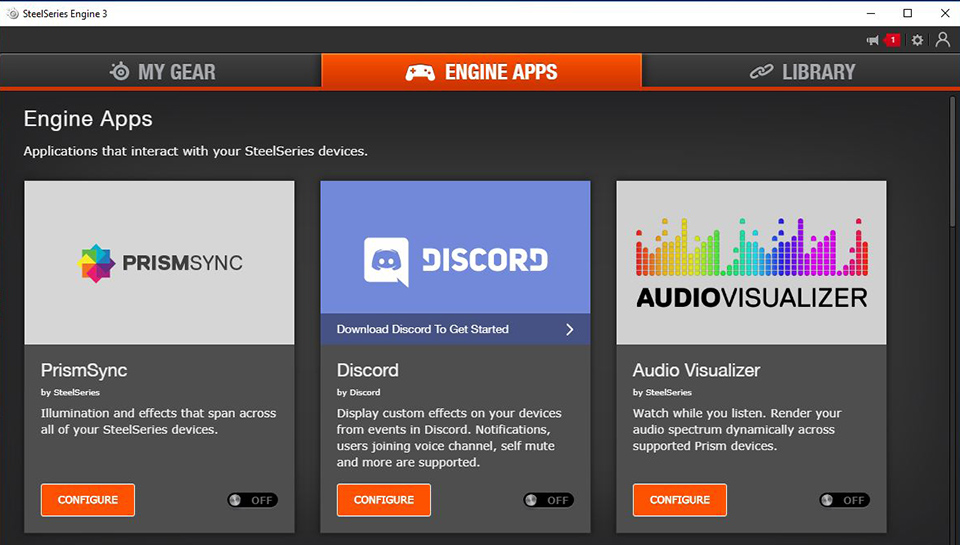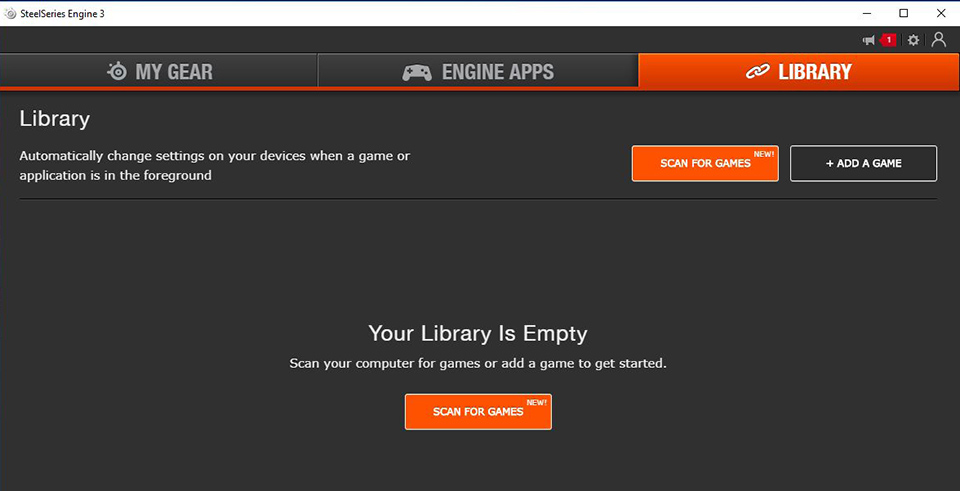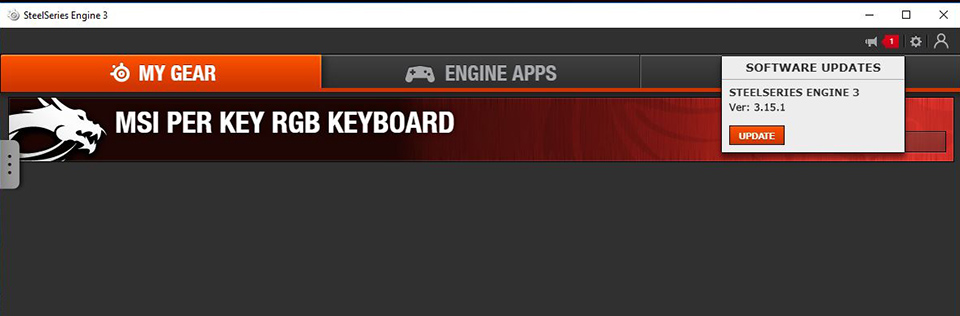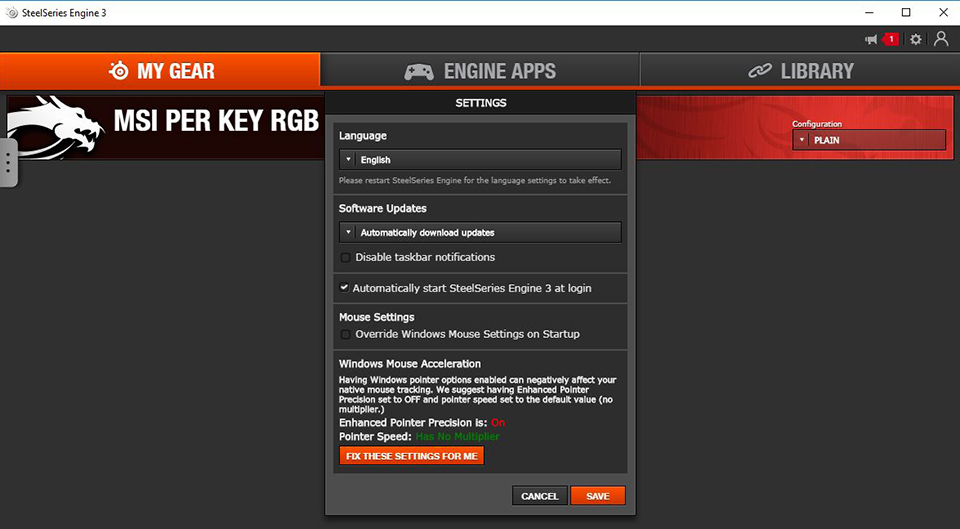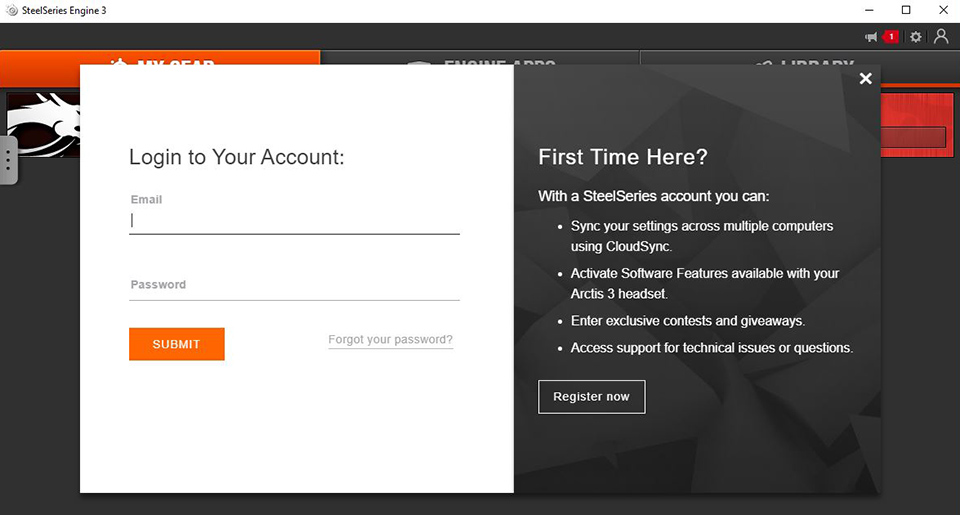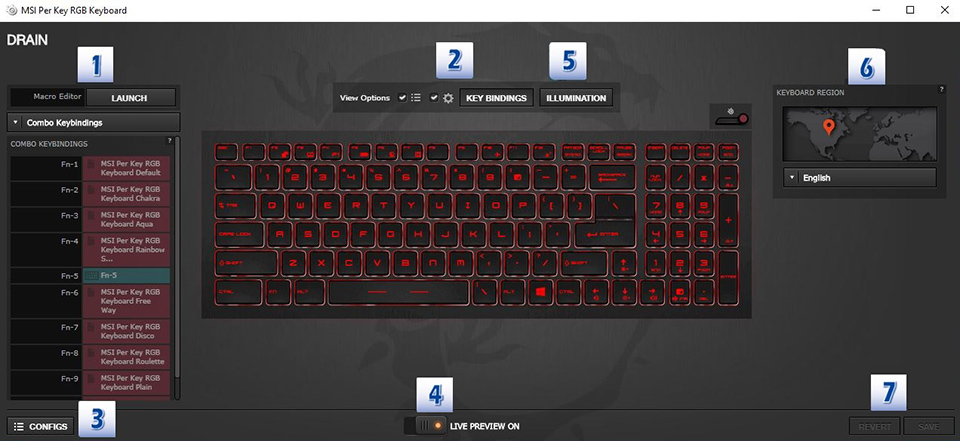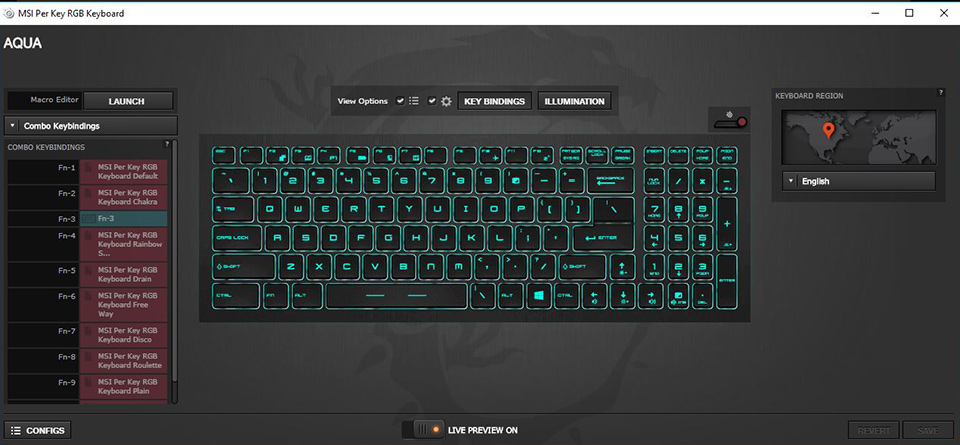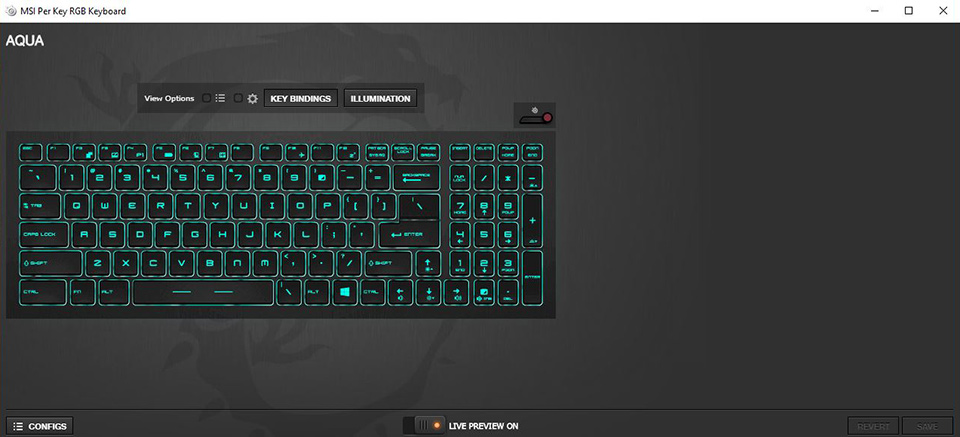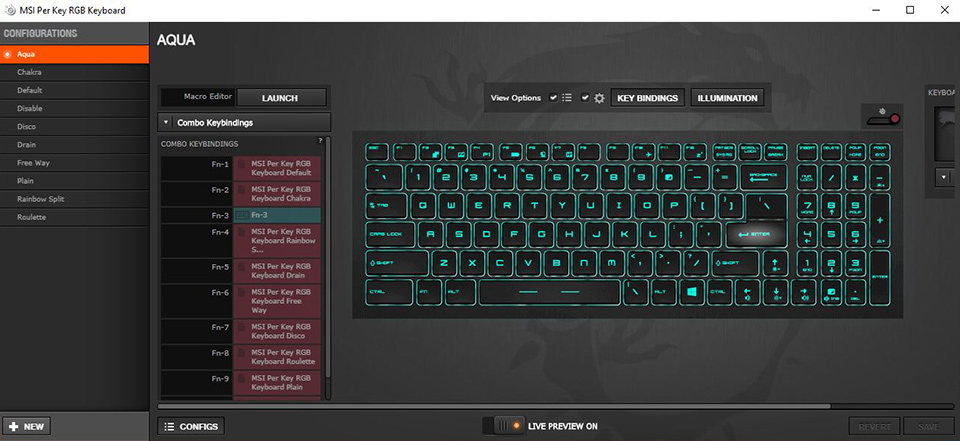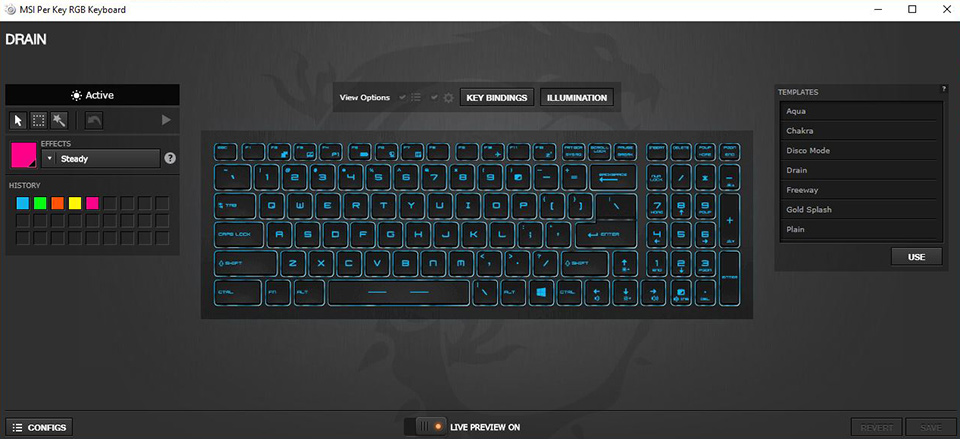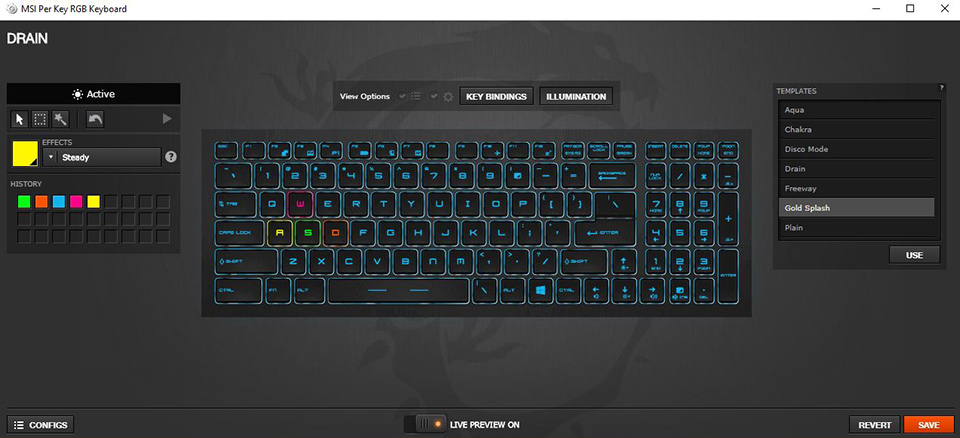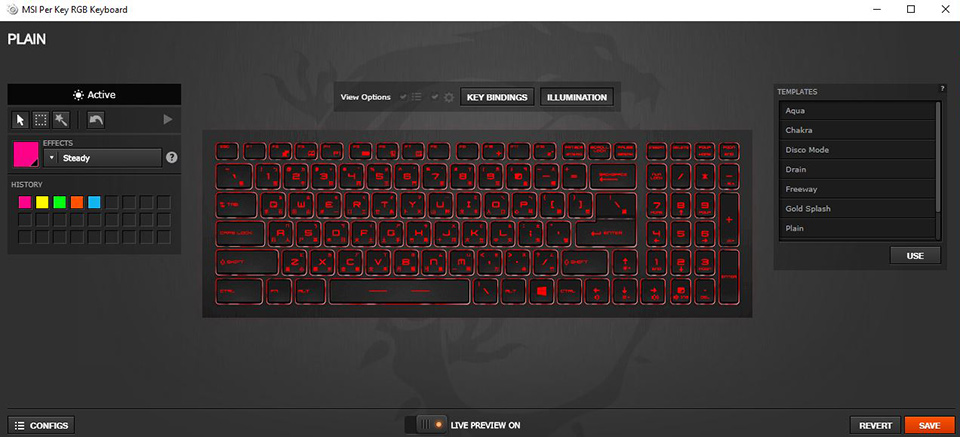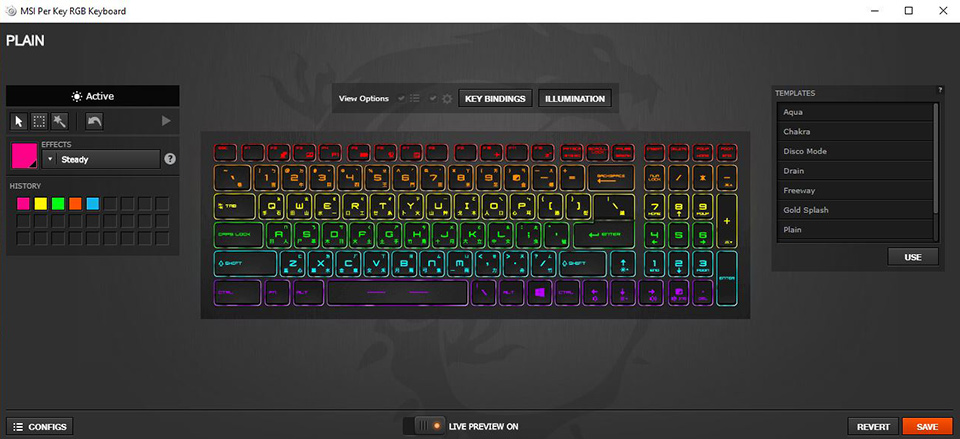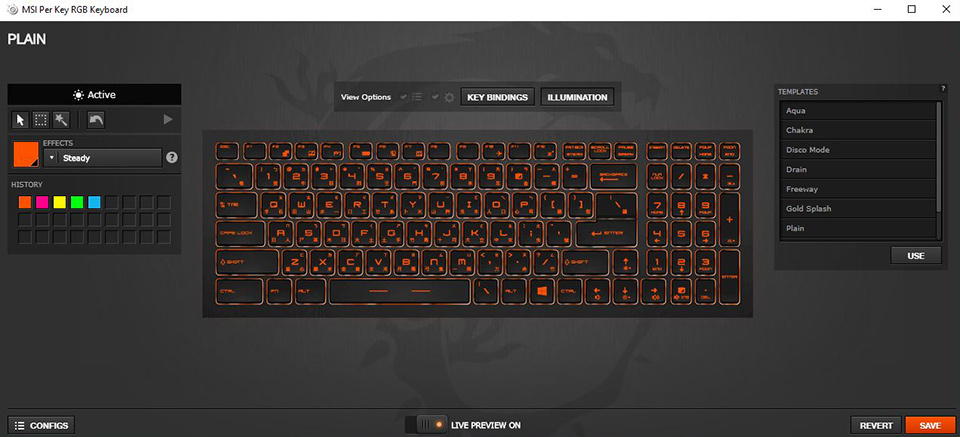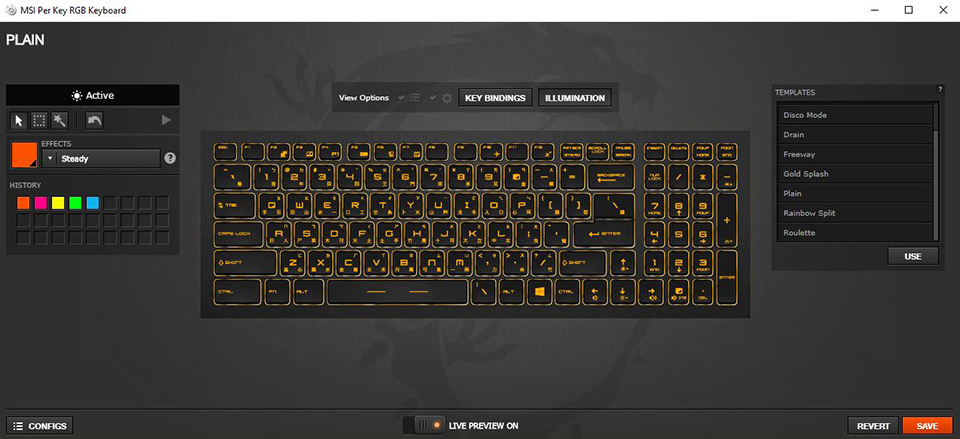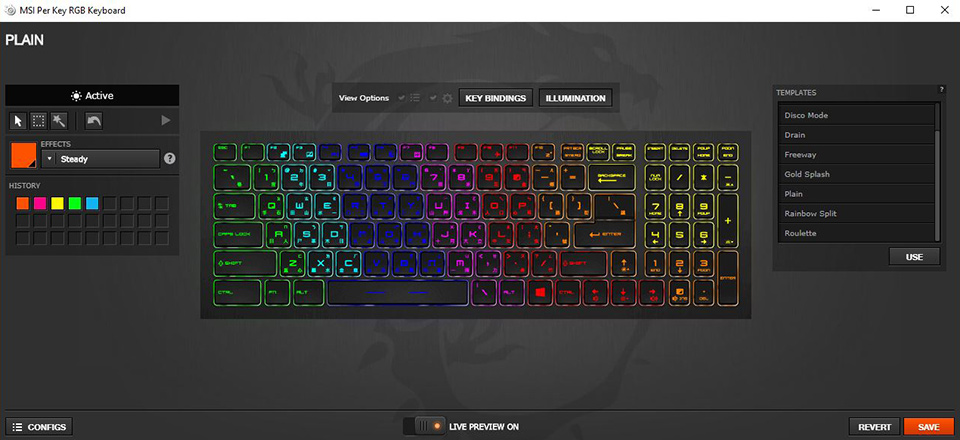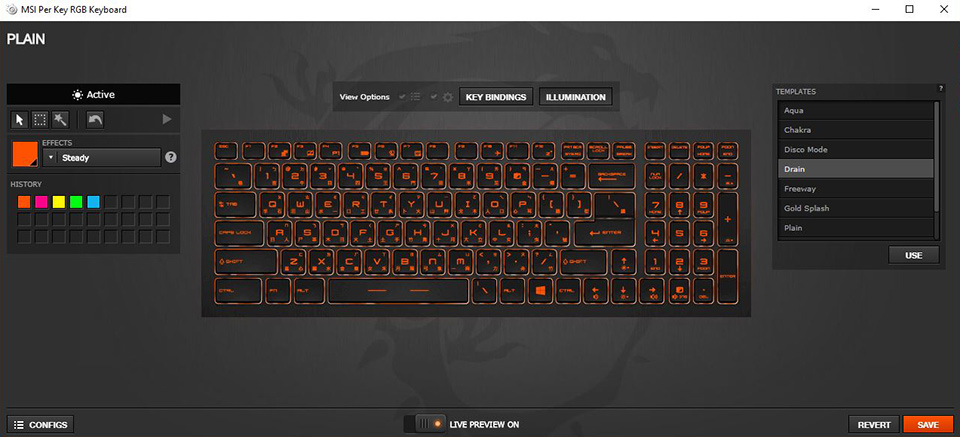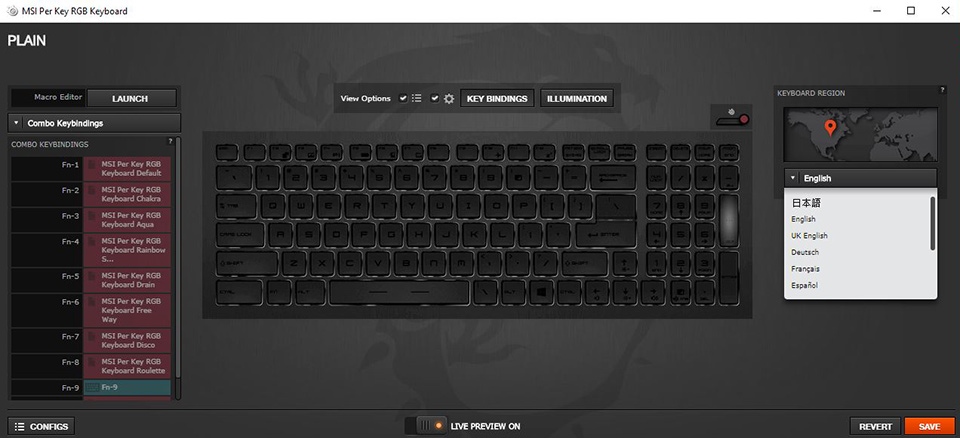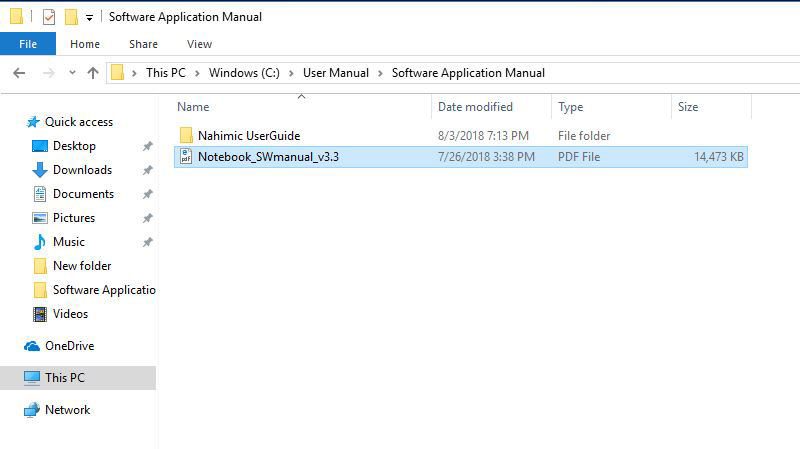Steelseries не запускается приложение
SteelSeries Engine - это официально разработанный инструмент для всех SteelSeries устройства, которые предлагают синхронизацию, настройку, дополнительные функции и т. д. Чтобы глазурь на торте, SteelSeries Engine 3 это инструмент последней версии, который предлагает более гибкий и мощный пользовательский интерфейс для интегрированных устройств SteelSeries. Но если SteelSeries Engine 3 не работает Windows 10 для вас, ознакомьтесь с этим руководством по устранению неполадок.
Хотя SteelSeries Engine 3 не является необходимым для использования с вашими устройствами SteelSeries, если вы слишком серьезно относитесь к настройкам, синхронизации данных и многому другому, это для вас. Некоторые пользователи отметили, что либо программное обеспечение не работает, либо неправильно определяет подключенные устройства. Итак, если вы столкнулись с той же проблемой, обязательно ознакомьтесь с этой статьей.
Здесь мы поделились всеми возможными обходными путями, которые могут вам пригодиться. Теперь, не теряя больше времени, давайте перейдем к руководству ниже.
1. Перезагрузите компьютер
Если вы столкнулись с тем, что программное обеспечение SteelSeries Engine 3 не работает или возникли проблемы с подключением, обязательно закройте все запущенные программы на вашем компьютере. Затем просто перезагрузите компьютер, чтобы обновить систему, потому что многие затронутые пользователи уже решили эту проблему, перезагрузив свой компьютер.
Хотя это может не сработать для всех, мы рекомендуем вам попробовать выполнить это хоть раз. Однако, если это не сработает, попробуйте другой метод.
2. Повторно подключите устройство SteelSeries
Иногда может случиться так, что ваше устройство SteelSeries подключено к ПК, но система Windows 10 не распознает подключенное устройство или драйверы или не может выполнить синхронизацию из-за нескольких проблем.
Однако повторное подключение устройства SteelSeries поможет вам выйти из этого состояния. Просто не забудьте отключить устройство и снова подключить его, и система или программное обеспечение SteelSeries Engine 3 правильно обнаружит устройство.
3. Обновить сборку ОС Windows
Вероятность того, что сборка ОС Windows со временем устареет, достаточно высока. В этом сценарии использование устаревшей системы может вызвать несколько проблем, таких как конфликт с драйвером устройства или внешними устройствами или необнаруженные проблемы. Для этого:
- Нажмите Windows + I ключи, чтобы открыть Настройки Windows меню.
- Далее нажмите на Обновление и безопасность > Выбрать Проверить обновления под Центр обновления Windows раздел.

- Если доступно обновление функции, выберите Загрузить и установить.
- Дождитесь завершения процесса и перезагрузите компьютер, чтобы правильно установить обновление.
4. Обновите драйверы устройств
Обновление драйвера устройства может помочь вам решить несколько проблем с подключением и синхронизацией устройства. Самое главное, среди прочего, необходимы аудиодрайвер, графический драйвер, драйвер USB, сетевой драйвер, драйвер внешнего устройства.
Если в таком случае вы какое-то время не обновляли драйверы устройства на компьютере с Windows, попробуйте сделать это, выполнив следующие действия:
- Нажмите Windows + X ключи, чтобы открыть Меню быстрого запуска.
- Теперь нажмите на Диспетчер устройств из списка> Двойной клик в соответствующем разделе драйвера. [Например, адаптеры дисплея]
- Щелкните правой кнопкой мыши на выделенном устройстве или карте, которые вы используете в данный момент.

- Далее выберите Обновить драйвер > Выбрать Автоматический поиск драйверов.
- Если доступно обновление, оно автоматически загрузит и установит последнюю версию.
- Наконец, перезагрузите компьютер, чтобы изменения вступили в силу.
5. Выполните чистую загрузку
Существует вероятность того, что ваша система Windows сильно загружена фоновым запуском или запуском. все время запущенные приложения, которые в конечном итоге влияют на производительность системы, а также на систему Ресурсы. Поэтому настоятельно рекомендуется выполнить чистую загрузку компьютера, чтобы удалить все нежелательные задачи или программы. Для этого:

- Нажми на Скрыть все службы Microsoft флажок> нажмите Отключить все.
- Выбирать ОК и закройте окно.
- После этого перезагрузите компьютер, чтобы изменения вступили в силу.
6. Переустановите подключенные USB-устройства
Что касается проблемы с неработающим SteelSeries Engine 3, возможно, вы используете поврежденные или отсутствующие драйверы устройств, поэтому данная проблема вас сильно беспокоит. Вам следует выполнить следующие шаги по устранению неполадок:
- нажмите Windows + R клавиши на клавиатуре, чтобы открыть Запустить чат.
- Теперь введите devmgmt.msc и нажмите на ОК открыть Диспетчер устройств.
- Убедись в Двойной клик на Устройства с человеческим интерфейсом возможность расширить его.
- Если вы ищете гарнитуру, вы можете выбрать Звуковые, видео и игровые контроллеры.
![]()
- Если будет предложено, нажмите на Удалите программное обеспечение драйвера для этого устройства флажок, чтобы выбрать его.
- Затем нажмите на Удалить удалить драйвер.
- После этого обязательно перезагрузите компьютер, чтобы изменить эффекты.
- Наконец, перейдите на веб-сайт соответствующего драйвера и получите последнюю версию. Однако, если вы удалили какое-либо из предустановленных программ, перезапуск Windows автоматически переустановит удаленный драйвер.
7. Переустановите SteelSeries Engine 3
Возможно, у вашего программного обеспечения SteelSeries Engine 3 есть проблемы с конфигурацией или версией программного обеспечения. Если причина именно в этом, и вы чувствуете то же самое, попробуйте просто полностью удалить и переустановить программное обеспечение на своем компьютере.
- Нажмите Windows + I ключи, чтобы открыть Настройки Windows.
- Перейти к Программы > Нажмите на Приложения и функции из левой панели.
- Искать SteelSeries Engine 3 из списка установленных программ.
- Теперь нажмите на Удалить и при появлении запроса следуйте инструкциям на экране.
- После завершения процесса обязательно перезагрузите компьютер, чтобы изменения вступили в силу.
- Наконец, перейдите к официальному Сайт SteelSeries Engine > Получите последнюю версию программного обеспечения и установите ее на свой компьютер как обычно.
- Тебе хорошо идти.
Вот и все, ребята. Мы надеемся, что это руководство было для вас полезным. Если у вас возникнут дополнительные вопросы, дайте нам знать в комментариях ниже.
![Исправлено: Days Gone No Audio]()
Исправлено: Days Gone No Audio Разное
2019 года Дни ушли - одна из популярных приключенческих видеоигр на выживание, имеющая хорошие отзывы в Steam для платформ Windows. После того, как игра была выпущена для PS4 почти два года назад, .
![Исправлено: World of Warcraft вылетает с ошибкой 132.]()
Исправлено: World of Warcraft вылетает с ошибкой 132. Разное
Blizzard Entertainment известна своими динамичными видеоиграми и ролевыми играми. Мир Warcraft не является исключением, он был запущен еще в 2004 году, и до сих пор игрокам он очень нравится. Кажда.
![Subnautica Below Zero Farming: комнатные растения и продовольственные культуры]()
Subnautica Below Zero Farming: комнатные растения и продовольственные культуры Разное
Новая серия приключенческих игр на выживание от Unknown Worlds Entertainment уже здесь. Subnautica ниже нуля привлекает много внимания благодаря экзотической системе крафта и огромному разнообразию.
Основываясь на отзывах пользователей, мы предлагаем некоторые исправления, которые могут решить проблему сразу же. Попробуйте их и верните славу своей SteelSeries.
SteelSeries Engine теперь является частью нового приложения под названием SteelSeries GG . Однако многие игроки по-прежнему сообщают о проблемах с программой после этого обновления, например не запускается и не обнаружение устройств .
Если вы находитесь в одной лодке, вы можете найти ответы здесь. Основываясь на отзывах пользователей, мы предложили некоторые исправления, которые могут сразу решить проблему. Попробуйте их и верните славу своей SteelSeries.
SteelSeries Engine больше не доступен. Так что вам нужно будет перейти на новую версию SteelSeries GG.
Попробуйте эти исправления
Возможно, вам не придется пробовать их все. Просто спускайтесь вниз, пока не найдете ту, которая справится с задачей.
- Выполните чистую загрузку
- Переустановите SteelSeries GG
- Переустановите драйверы вашего устройства
- Убедитесь, что вы используете последние версии драйверов устройств.
- Установите все обновления Windows
Исправление 1. Выполните чистую загрузку.
Есть отчеты, показывающие, что SteelSeries GG не будет работать, если есть конфликт программного обеспечения . Устранение неполадок программ по одной может оказаться затруднительным, поэтому вы можете использовать чистую загрузку, чтобы ускорить процесс. Он позволяет запускать Windows с минимальным набором сервисов и программ.
Теперь вы можете запустить SteelSeries GG и посмотреть, работает ли он. Если проблема исчезла, вы можете искоренить нарушителя, повторив описанные выше шаги, но отключив только половину служб и программ.
Если проблема не исчезнет, попробуйте следующее исправление.
Исправление 2: переустановите SteelSeries GG
Теперь вы можете проверить, правильно ли работает SteelSeries GG.
Если переустановка не принесла удачи, можно перейти к следующему методу.
Исправление 3: переустановите драйверы вашего устройства
Проблема с SteelSeries GG может означать, что вы используете сломанные или глючные драйверы устройств . При устранении неполадок с драйверами одно простое решение - переустановка.
Хотя это случается редко, удаление драйверов может вызвать проблемы с компьютером. Если вы не разбираетесь в технологиях, перейдите к следующее исправление вместо этого обновить драйверы.
Вы можете использовать следующие шаги для переустановки драйверов устройств SteelSeries:
- На клавиатуре нажмите Win + R (клавиша с логотипом Windows и клавиша R), чтобы вызвать окно «Выполнить». Введите или вставьте devmgmt.msc и нажмите хорошо .
- Дважды щелкните, чтобы развернуть категорию вашего устройства. (Для мыши и клавиатуры см. Устройства с человеческим интерфейсом . Если это гарнитура, обратите внимание Звуковые, видео и игровые контроллеры .)
Затем щелкните правой кнопкой мыши свое устройство и выберите Удалить устройство .
Если вы не можете найти свое устройство, ознакомьтесь с инструкциями в руководстве. Или вы можете перейти к следующее исправление для сканирования и обновления драйверов устройств. - Во всплывающем окне установите флажок рядом с Удалите программное обеспечение драйвера для этого устройства . Затем нажмите Удалить .
- Теперь перезагрузите компьютер и проверьте, работает ли SteelSeries GG. (Обычно Windows 10 устанавливает драйверы автоматически после перезагрузки.)
Если переустановка драйверов не помогает, обратите внимание на следующее исправление ниже.
Исправление 4. Убедитесь, что на вашем устройстве установлены последние версии драйверов.
Проблема также может быть вызвана устаревшие драйверы устройств . Последние версии драйверов обычно решают большинство проблем совместимости. Именно поэтому мы всегда рекомендуем обновлять драйверы.
Вы можете обновить драйверы вручную, перейдя на сайт производителя и выполнив поиск последних установщиков драйверов для вашей модели. Но если вам неудобно играть с драйверами устройств, мы рекомендуем использовать Водитель Easy . Это инструмент, который обнаруживает, загружает и устанавливает любые обновления драйверов, необходимые вашему компьютеру.
После обновления драйверов перезагрузите компьютер и проверьте, исчезла ли проблема.
Если последние версии драйверов не могут решить проблему, вы можете перейти к следующему решению.
Исправление 5. Установите все обновления Windows.
Microsoft регулярно выпускает обновления Windows, в основном для решения проблем совместимости. Чтобы избежать проблем с системой, убедитесь, что вы установили все обновления системы.
- На клавиатуре нажмите Win + I (клавиша с логотипом Windows и клавиша i), чтобы открыть приложение настроек Windows. Нажмите Обновление и безопасность .
- Нажмите Проверить обновления . Затем Windows загрузит и установит доступные исправления. Это может занять некоторое время (до 30 минут).
После этого выполните перезагрузку и проверьте, исчезла ли проблема.
Надеюсь, вы устранили проблему и можете правильно настроить SteelSeries GG. Если у вас есть какие-либо проблемы или идеи, запишите их в комментариях ниже, и мы очень скоро ответим.
![Nikita Nekrasov]()
![Никита Нерадов]()
Здравствуйте. У меня гарнитура Arctis 1 Wireless. Каким-то образом умудрился потерять радио-коннектор. Есть ли возможность где-нибудь купить его отдельно? Очень жалко будет выбрасывать наушники только из-за этого.
![Владимир Половников]()
Народ , мышка сума сошла , двигатель удалял . Как восстановить нормальный режим .
![Артем Андреевский]()
это проблемы с ПО, у меня такое было, потом само пропало когда дрова на мышку обновились
![Артём Ребров]()
Ребята подскажите Rival 106
как на кнопке 4 или 5 , сделать двойной клик ?![Дмитрий Сидоров]()
Где взять steelseries engine 3? Мне везде теперь подпихивают этот сраный GG 2.0
![Артём Ребров]()
Дмитрий, скачать engine 3.15
В яндексе забил, со сторонних сайтов я скачал![Полина Морозова]()
Перестало работать правое ухо наушников Арктик 3, что делать?
Есть ли смысл ремонтировать или купить новые?![Михаил Колесников]()
Не запускается Engine 3, в гугле почитал различные форумы - у многих людей такая же проблема, как решить?
![Роман Алпатов]()
![Алексей Петюкевич]()
Всем привет, установил engine ,подключил наушники ,но прога пишет ,что нужно переподключить наушники,как это сделать?
![Андрей Морунов]()
Лол, в этой группе вообще отвечают на вопросы?) Единственное что стало делать ваше ПО SteelSeriesGG после обновы, это висеть в процессах и не делать вообще ничего больше. Наушники снова переливаются всеми цветами радуги, будто намекая на возможную ориентацию разработчиков. Не надо таких обнов впредь)
![Андрей Морунов]()
Алексей, Алексей, Вытащи кабель из usb порта и вставь заново
![Алексей Петюкевич]()
Андрей, делал уже , удалял приложение ,и снова устанавливал ,тоже бестолково..
![]()
![]()
![]()
![]()
![]()
Ваша оценка отправлена, спасибо. Сообщите нам, пожалуйста, как можно сделать ответ вам еще более полезным.
Благодарим за ваше мнение.
Инструкции и руководство по выявлению неисправностей для SteelSeries
На различных моделях компьютеров установлены различные версии программы SteelSeries Engine в зависимости от даты производства. Здесь в качестве примера мы будем рассматривать SteelSeries Engine 3 (SSE 3).
Если на ноутбуке была успешно установлена программа SSE3, на панели задач Windows появится следующая иконка.
![kb steelseries]()
Нажмите на эту иконку для запуска программы SSE3. Появится главный экран со следующими вкладками:
1. MY GEAR : на вкладке MY GEAR перечислены распознанные устройства SteelSeries, на которые можно нажать для доступа к продвинутым настройкам
![kb steelseries]()
![kb steelseries]()
2. ENGINE APPS : Engine Apps представляет собой коллекцию приложений для внутриигровой интеграции и специальных приложений, обеспечивающих специализированные преимущества.
![kb steelseries]()
3. LIBRARY:вкладка LIBRARY показывает, какие программы запускают ту или иную конфигурацию для каждого устройства.
![kb steelseries]()
4. Маленькие иконки в верхнем правом углу, слева направо: "Update" («Обновления»), "Settings" («Настройки»), "Personal Account" («Личная учетная запись»)
4-1. Update («Обновления»): обеспечивает возможность программного обеспечения SteelSeries Engine 3
![kb steelseries]()
4-2. Settings («Настройки»): здесь вы можете задать язык интерфейса SteelSeries Engine 3, метод обновлений и настройки входа в систему. Нажмите "About" («Данные о программе») для просмотра информации о программе и оборудовании.
![kb steelseries]()
![kb steelseries]()
4-3. Personal account («Личная учетная запись»): после регистрации и входа в личную учетную запись вы сможете синхронизировать свои персональные настройки с облаком, вы также сможете загружать персональные настройки после входа в учетную запись.
![kb steelseries]()
Интерфейс продвинутых настроек My Gear и краткая информация о функциях
Нажмите "MSI PER KEY RGB KEYBOARD" («Подсветка клавиш MSI») для входа в меню продвинутых настроек.
Изображение ниже приведено только для справки и может отличаться от текущей ситуации.
![kb steelseries]()
1. Macro Editor: SteelSeries имеет собственный менеджер макрокоманд, который вы можете запустить, нажав кнопку в верхней части списка клавиш. В этом менеджере вы можете сохранять или удалять макрокоманды.
2. View Options («Опции просмотра»): показать или скрыть редактор макрокоманд, конфигурации и регион клавиатуры.
2-1. Опции показаны
![kb steelseries]()
2-2. Опции скрыты
![kb steelseries]()
3. Settings («Настройки»): вы можете открыть окошко со списком профилей слева и добавить или отредактировать профили. Вы можете сделать так, чтобы приложение для привязки клавиши и режим подсветки клавиатуры запускались одновременно.
![kb steelseries]()
4. Live Preview («Предпросмотр в реальном времени»): показывает вам, как выбранная вами конфигурация выглядит, ощущается и звучит, прямо во время редактирования.
5. Lighting («Освещение»): регулировка цвета и режима подсветки
![kb steelseries]()
5-1. В левой зоне настройки цвета вы можете выбрать одну клавишу для настройки цвета или несколько клавиш или участков для одновременной настройки цвета.
![kb steelseries]()
![kb steelseries]()
5-2. Настройка заданных шаблонов с правой стороны
Drain Mode: Подсветка клавиатуры повторяет градиент одного цвета от одной стороны до другой.
![kb steelseries]()
Freeway Mode: Подсветка клавиатуры нерегулярная, цвет вспыхивает случайным образом.
![kb steelseries]()
Gold splash Mode: Подсветка золотого цвета повторяется от середины к краям клавиатуры.
![kb steelseries]()
Plain Mode: Желтая подсветка клавиатуры, всегда яркая.
![kb steelseries]()
Rainbow Split Mode: Подсветка несколькими цветами, постепенно переходящими друг в друга от центра к краям.
![kb steelseries]()
Audio Mode: Подсветка клавиатуры мигает разными цветами, пока компьютер проигрывает музыку. Чтобы эта функция была эффективна, громкость должна составлять не менее 30%.
![kb steelseries]()
6. Keyboard area («Регион клавиатуры»): Этот модуль позволяет настраивать язык клавиатуры.
![kb steelseries]()
7. Save & Restore («Сохранить и восстановить»): Сохранить выполненные изменения или восстановить настройки.
Выше приведено описание общих настроек. Более детальные настройки описаны в руководстве, которое можно найти следующим образом (только для моделей с системой Windows, предустановленной MSI).
This PC («Этот компьютер») → Windows (C) → User Manual («Руководство пользователя») → Software Application Manual («Руководство по применению программного обеспечения»)
![kb steelseries]()
Если SSE не смогла распознать вашу клавиатуру или функция настройки не работает. Попробуйте обновить SSE до последней версии и вставьте скрепку для бумаг в отверстие сброса аккумулятора в нижней части устройства.
(Внимание):
1. В некоторых моделях отсутствует отверстие сброса аккумулятора, в этом случае извлеките адаптер питания и аккумулятор (если применимо, зависит от модели) на 15 секунд, затем вставьте обратно.
2. Расположение отверстия сброса аккумулятора отличается от модели к модели, обратитесь к руководству по продукту
3. После выполнения сброса подключите аккумулятор и адаптер питания для активации аккумулятора, в противном случае компьютер не загрузитсяЧитайте также: